Как удалить из друзей в Одноклассниках: пошаговое руководство. Добавление в черный список и удаление друзей в одноклассниках
Иногда у пользователей, которые зарегистрированы в социальной сети, может возникнуть необходимость избавиться от некоторых назойливых приятелей. И здесь может появиться вопрос о том, как удалить друзей из "Одноклассников".
У каждого пользователя сейчас в социальной сети очень много знакомых. И часто случается так, что некоторые из них являются слишком уж активными. Их общение засоряет вам весь аккаунт. Они очень часто добавляют свои фотографии, музыку, новости, которые вам неинтересны. Но так как этот пользователь очень общительный, то и друзей у него много. Они постоянно общаются, обсуждают каждую новую фотографию или новость. И вы, заходя на свою страничку, видите большое количество ненужной вам информации. Именно из-за таких пользователей вам ничего не остается делать, Это будет лучше, чем сидеть и вручную скрывать все новости и события из ленты одного лишь друга.
В сети в закладке «Оповещения» находятся все заявки на добавление новых пользователей в статус «друзья». Зайдя на свою страничку при помощи логина и пароля, отыщите в верхней части меню эту опцию. На высветившейся иконке можно будет увидеть список новых заявок или уже принятых. Кликнув по ней мышкой, можно увидеть всех пользователей, предлагающих вам свою дружбу. Можно отклонить, нажав на кнопку «Игнорировать». При этом заявка будет автоматически отменена.
Если удалить из друзей нужно человека, предложение которого было ранее подтверждено, то необходимо зайти в закладку «Друзья» и выбрать нужного пользователя. Мышкой нужно навести на фотографию, высветится меню, в котором выбираем функцию «Удалить». Подтвердив правильность выбора, пользователя вы удаляете из списка ваших друзей.

Если же вы пока не готовы вычеркнуть этого товарища из списка приближенных к вам людей, но читать всю эту ненужную информацию вы не желаете, то с ней ничего не остается делать, как удалить. Друзей из "Одноклассников" вы не вычеркиваете, но новостную ленту этого человека не читаете.
Для этого заходим на сайт "Одноклассники" и выбираем закладку «Основное». В ленте друзей выбираем функцию «Действия». В открывшемся окне активируем эту же опцию. Далее в вашем списке событий выбираете те, которые принадлежат этому пользователю. При наведении на них мышкой в верхнем правом углу высветится крестик. Нажимаем на него, при этом открываются настройки ленты активности этого друга. Ставим галочку на опции «Отключить все уведомления о событиях». И подтверждаем функцией «Убрать».
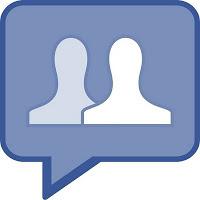
Теперь вы знаете, как удалить друзей из Одноклассников или избавить себя от чрезмерного потока всеобщего внимания к некоторым из них. Теперь ваша лента событий содержит новости только ваших приятелей, которые вам интересно будет узнать.
«Она вас удалила из друзей» - эту фразу хоть раз в жизни читает человек, у которого есть страничка в сети. Некоторые это событие воспринимают болезненно, кто-то разочаровывается. Никогда не надо переживать по этому поводу, хоть раз в жизни это бывает с каждым по разным причинам.
Помните как у Высоцкого «Если друг оказался вдруг...»? Конечно, может в горы вы с ним, то бишь с другом, вместе и не ходили... А лишь пообщались в социальной сети «Одноклассники» и поняли - что не достоин он ни такого совместного похода, ни дружбы. Увы, так бывает! В душе и сердце отвергли собеседника - и всё тут.
В таком случае, нужно удалить друга из списка друзей, ведь он уже «и не враг, а - так». Какой смысл держать его в поле зрения на своей странице в «Одноклассниках»?!
Итак, приступим к выполнению намеченной задачи.
Удаление из списка друзей в «Одноклассниках»
- Зайдите в свой аккаунт на «Одноклассниках».
- В верхней части страницы, в горизонтальном меню («Фото», «Группы», «Игры» и т.д.) кликните по разделу «Друзья».
- В появившемся списке друзей (отобразятся их личные фото и имена) отыщете фотографию товарища, с которым вы больше не желаете общаться и поддерживать дружеские отношения.
- Наведите курсор на его аватарку (кнопки мышки не нажимайте!). После этих действий откроется меню, в котором нужно будет кликнуть пункт «Прекратить дружбу».
- Система попросит вас подтвердить свои намерения. В открывшемся окне с соответствующим сообщением нажмите кнопку «Прекратить».
Совет! Если у вас много друзей (100, 200 ... 500) используйте функцию поиска по списку - так быстрее. Введите в графу имя и фамилия пользователя, которого собираетесь удалить, и нажмите клавишу «ENTER».
Также можно удалить друга через меню в его личном профиле. Зайдите в аккаунт человека, с которым вы больше не хотите дружить. В меню выберите «Ещё», а затем кликните пункт «Прекратить дружбу». Обратите внимание, что при таком способе удаления ваш друг узнает, что вы посещали его страницу (ваша аватарка отобразится в разделе «Гости») перед тем, как с ним расстаться.
Вот и всё! Этих действий будет вполне достаточно. Теперь ваш друг, стал бывшим другом - он исчезнет из списка друзей, его активность в соцсети не будет отображаться в вашей новостной ленте. И в скором времени, возможно, вы его забудете совсем...
Ну, а если нет - вдруг захочется восстановить удаленного друга - просто зайдите на его страницу и в меню под аватаркой кликните «Добавить в друзья». Если он (ваш бывший друг) возжелает «помириться», то примет ваше приглашение к дружбе, и вы снова будете друзьями.
Добавление друга в «чёрный список»
Возможно перед вами возникнет вопрос: «А как удалить друга из Одноклассников, так чтобы он не смог просматривать мою страницу и присылать мне сообщения?» Для этих целей предусмотрена отдельная функция - «чёрный список». Для того чтобы ей воспользоваться, выполните следующее:
- перейдите в профиль удалённого пользователя или найдите его фото в разделе «Гости» или в личной переписке;
- наведите курсор на аватарку и в открывшемся меню активируйте функцию «Заблокировать»;
- подтвердите решение о блокировании данного аккаунта и в открывшейся панели снова выберите «Заблокировать».
Пользователь, оказавшись в «чёрном списке», лишается возможности не только заходить к вам в профиль, но и оценивать/комментировать ваши фото, присылать сообщения. Другими словами, ваша страница станет для него навсегда и полностью недосягаемой.
Хороших вам и верных друзей, дорогой читатель, - в «Одноклассниках» и в жизни. Ну, а в случае чего... Теперь вы знаете, что делать - как физически, так и виртуально.
Очень часто кому-нибудь из нас может понадобиться удалить всех друзей в ОК сразу. Представьте xто у вас их несколько тысяч, сколько займет процесс одиночного удаления? Именно поэтому люди постоянно ищут вариант массового удаления друзей. Сегодня мы как раз и поговорим о том, как быстро удалить всех друзей в Одноклассниках и возможно ли это вообще.
Существует ли такая функция?
К сожалению, удалить сразу несколько пользователей из френд-листа у вас никак не выйдет. Эту функцию попросту не реализовали разработчики, поэтому вам придется постоянно заходить к каждому из людей на страничку и удалять их по очереди.
Согласимся, чистить профиль, в котором сто и более друзей таким способом очень неудобно. Существуют несколько вариантов, которые могут избавить вас от этой рутинной задачи. Но скажем сразу, все они требуют капиталовложений.
Вот эти способы:
- постепенное удаление вручную;
- нанять человека, который сделает все за вас (подойдет для аккаунтов, которые создавались для ведения или поддержки бизнеса);
- запустить скрипт, который самостоятельно удалит всех друзей (тут нужно либо быть программистом, либо заплатить таковому).

Скрипт поможет удалить всех пользователей сразу. Естественно, бесплатно вам его никто не даст. Хотя для ВКонтакте таких программ полно в свободном доступе. Они не только удаляют друзей, но и чистят стену, музыку и т. д.
Способ быстрого удаления
Ниже мы описали способ наиболее быстрого удаления друзей в Одноклассниках. Пусть он не решает проблему на 100% и вы не сможете стереть весь френд-лист сразу, но удалить сотню другую людей сможете довольно быстро.
Всего в 2 клика вы будете удалять друзей, дело пойдет! Итак, приступаем:
- Сначала переходим в раздел «Друзья». Найти меню можно в боковой колонке слева сайта, мы пометили его на скриншоте. Данный шаг не считается, так как выполнять его придется лишь единожды.
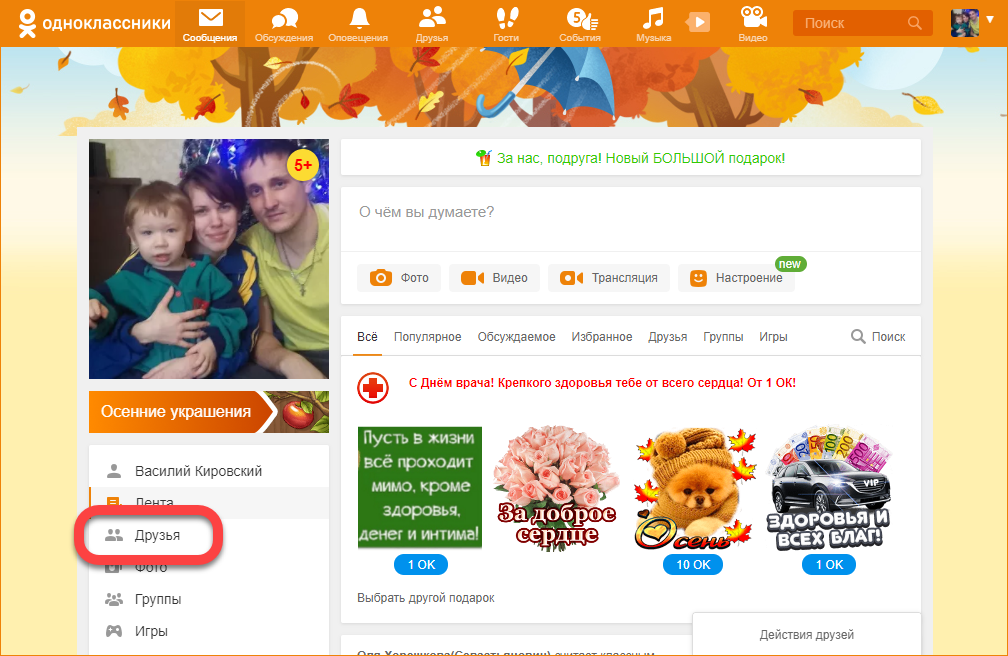
- Итак, наводим стрелку мыши на аватарку человека, которого хотим удалить и жмем по пункту, который мы отметили на скриншоте красной рамкой. Это будет наш первый клик.
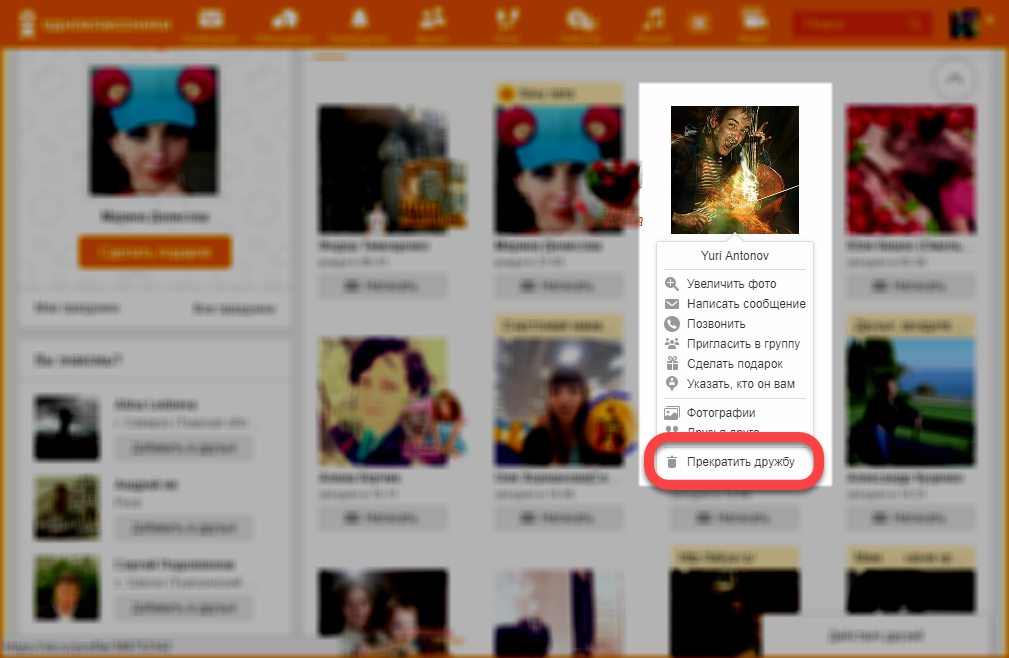
- Второй клик просто подтверждает удаление. Жмем «Прекратить» и тем самым заканчиваем наши дружеские отношения на Одноклассниках.
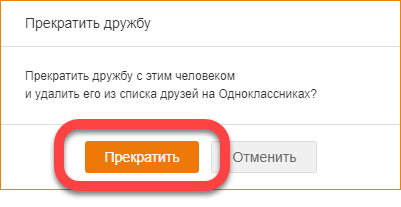
Готово. После второго нажатия пользователь исчезнет из друзей и на одного друга у нас станет меньше. При должной сноровке таким способом можно удалять очень много пользователей за относительно небольшой отрезок времени.
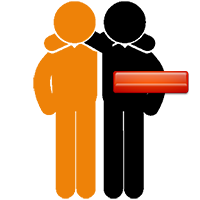
На этом мы будем заканчивать. Теперь вы знаете как быстро удалить друзей в Одноклассниках разными способами. Надеемся наша статья стала для вас полезной, если вопросы все же остались, задайте их в комментариях, мы постараемся помочь каждому из вас как можно быстрее.
Видеоинструкция
Также мы разместили ролик, который показывает, как удалить друга в ОК.
Многие пользователи часто сталкиваются с проблемой, при которой им нужно избавиться от большого количества людей во френд-листе. Если удалять каждого по одиночке, то данный процесс может занять очень много времени. Поэтому пользователи социальной сети ОК ищут способ удаления сразу нескольких или вообще всех людей из френд листа. В данной статье вы узнаете, можно ли удалить всех друзей из Одноклассников сразу.
Есть ли такая функция?
К сожалению, вы никак не сможете быстро удалить сразу нескольких друзей в Одноклассниках. Такая возможность не предусмотрена сервисом, поэтому пользователям приходится заходить на каждую страницу и избавляться от него вручную. Этот вариант подходит для тех, кто собрался просто почистить свой небольшой френд лист от нескольких ненужных людей. Однако такой способ не подходит тем, у кого более нескольких сотен или даже тысяч анкет в списке.
Разберемся, что делать в таком случае:
- терпеливо убирать людей самому;
- заплатить стороннему работнику, который займется этой работой. Подойдет тем, у кого страница предназначена для работы и бизнеса;
- использовать специальный скрипт, написанный программистом.
Естественно, два последних способа требуют денежных вложений. Скрипт позволит убрать много пользователей разом, при этом нажав всего одну кнопку. Однако вряд ли с вами кто-то поделится такой программой бесплатно. Для социальной сети Вконтакте такие программы уже давно распространены.
Теперь вы знаете, как в Одноклассниках удалить сразу несколько друзей и какими способами можно это сделать. На нашем портале вы найдете инструкцию о том, на всевозможных платформах: компьютер, телефоны, планшеты.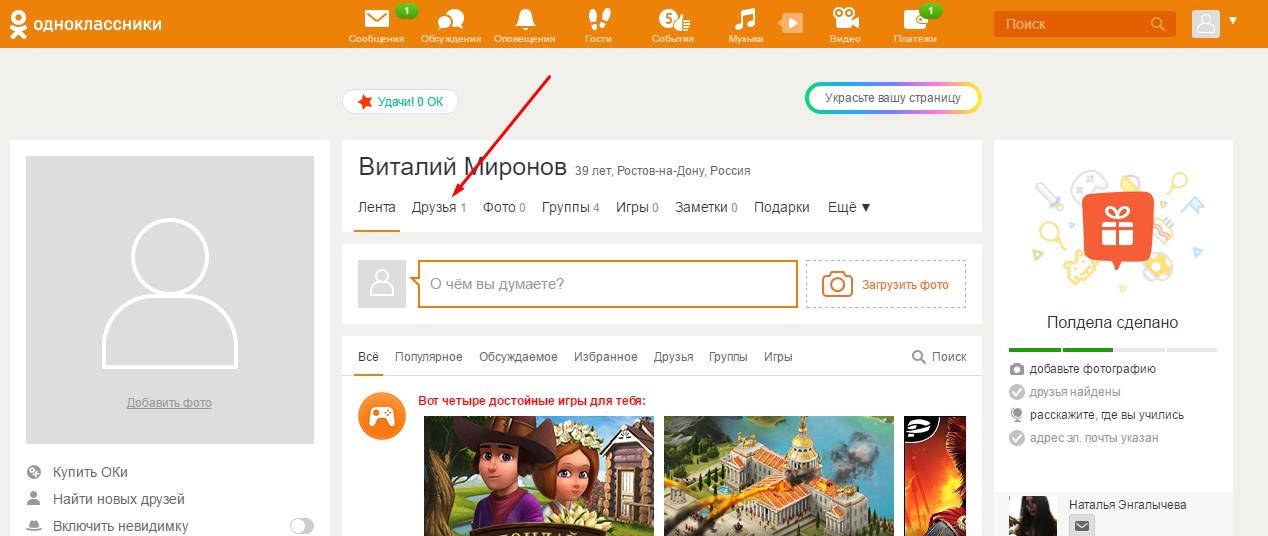
Друзья бывают хорошие и не очень. Как в реальной, так и в виртуальной жизни случается такое, что дружбу лучше прекратить. С реальностью все понятно, а вот в виртуальном мире все немного сложнее - нужно соблюсти несколько формальностей. Рассмотрим в данной статье, как удалить недруга в социальной сети «Одноклассники».
Способ первый
Что нужно для того, чтобы произвести удаление человека из друзей? Давайте рассмотрим подробно, как это сделать.
- Откройте браузер, зайдите на сайт «Одноклассники» и авторизуйтесь под своим логином.
- Перейдите в список друзей. Найдите кнопку перехода в ряду с другими кнопками, такими как «Игры», «Фото», «Лента».
- В друзьях следует выбрать человека, которого желаете удалить от себя подальше.
- Наведите курсор на аватар - появится выпадающее меню.
- В нем найдите пункт «Прекратить дружбу». Нажмите на него.
- ОК попросит подтвердить действия и, если вы к тому времени не передумали, вам следует согласиться.
Таким образом, видим, что убрать человека из друзей достаточно просто.
Второй способ
Можно достичь желаемого результата и немного другим методом. Также рассмотрим по порядку действия.
- Заходим на «Одноклассники» и авторизуемся.
- Переходим в профиль нежелаемого пользователя. Для этого есть разные способы. Можно найти его, как в предыдущем варианте, можно нажать на его аватар из диалогов или ленты, оповещений - откуда угодно. Главное - попасть в профиль человека.
- Под фотографией юзера найдите дополнительное меню, разверните его. Внизу перечня действий есть кнопка «Прекратить дружбу», которую нужно выбрать.
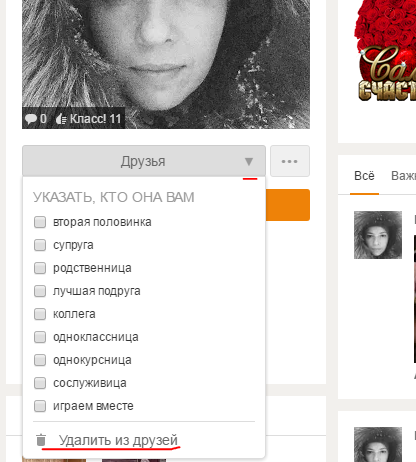
- Так же точно подтверждаем действия, если уверены в них.
Разница в этих двух способах лишь в том, что во втором варианте пользователь увидит, что вы к нему на страницу заходили, и может догадаться.
Блокировка пользователя
Если случилось такое, что человек совсем не желателен своим присутствием, то можно внести его в черный список. Как это сделать?
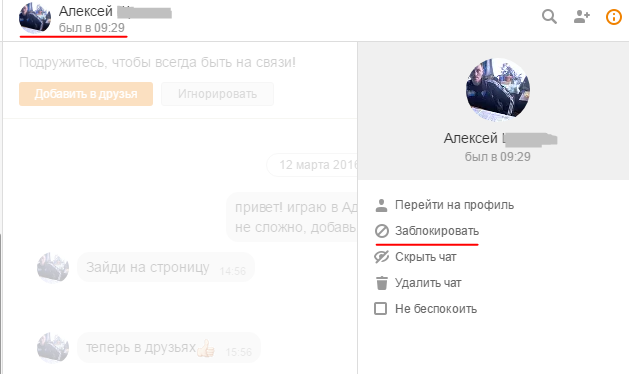
- На просторах «Одноклассников» найдите страницу человека, которого хотите добавить в черный список. Это можно сделать, например, через диалоги или гостей.
- Помните, что друга нельзя заблокировать. Друзья видят всю информацию о вас.
- Наведите на фото человека, чтобы вызвать дополнительное меню.
- Выберите пункт «Заблокировать» и нажмите на него.
Теперь этот человек никак не сможет вам навредить своим присутствием, только через дублированную страницу. От таковых можно защититься, используя закрытый профиль.
С мобильной версии
Используя приложение на «Андроиде» или iOS, также можно совершить желаемые действия. Для этого перейдите в меню, а затем в друзья. Выберите нужного человека, зайдите в его профиль. Нажмите на три точки (меню). «Удалить из друзей» - необходимая кнопка. Кликните по ней и радуйтесь полученному эффекту.
